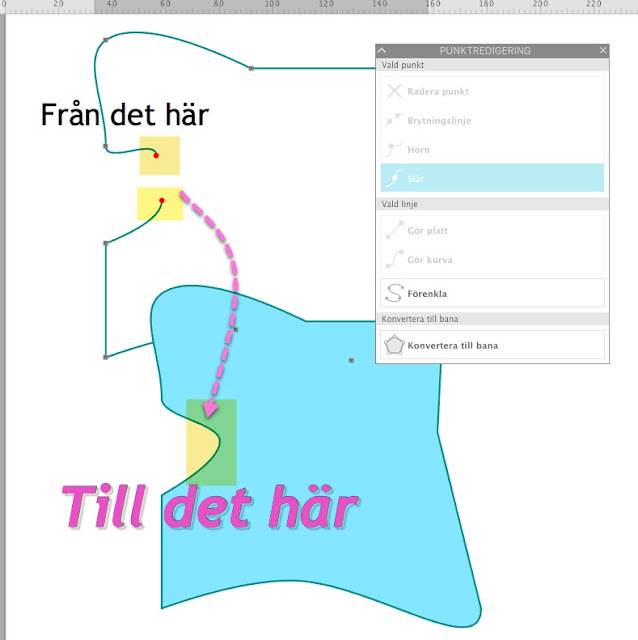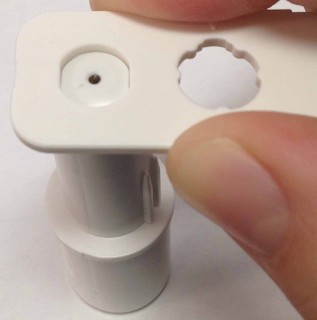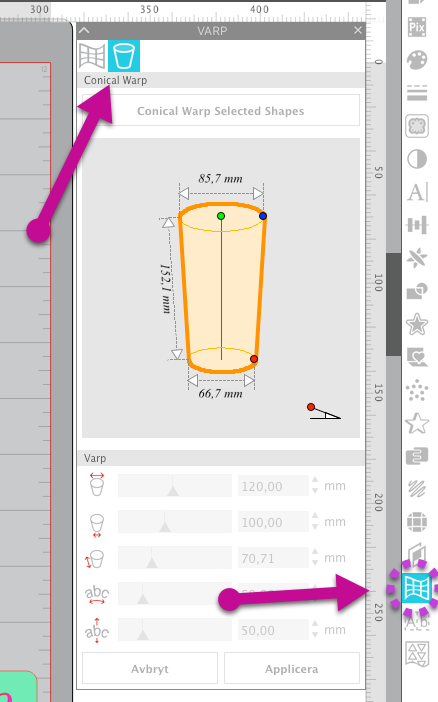"Hur gör jag DubbelSkärning?" i Studio v3 - Följ med mig, så ska jag visa dig hur man gör! - När ska du använda DubbelSkärning? När man använder en tjockare vinyl än den vanlig vinylen ex. Biltemas, eller annat tjockt material. Använd vinyl inställningar och kryssa i DubbelSkärning , test skär! Om det fortfarande inte skär igenom vinylen, justera upp tjockleken 1 enhet. Skulle det trots att du har DubbelSkärning i kryssad inte skära igenom, får du gå tillbaka och ändra tjockleken, test skär tills det fungerar. Spara denna inställning som ett Nytt material under Användardefinierad, högerklicka och välj ett namn för din nya material inställning. När du skär ut i tyg. Det kan vara några trådar som inte skärs ut på detaljrika mönster, Prova först med att kryssa i DubbelSkärning. Det är oftast bättre att bara DubbelSkära än att öka tjockleks inställningarna eller justera andra inställningar. Så - hur ställer man in DubbelSkärning?